Vorresti sapere come liberare memoria RAM su macOS? Come svuotare la RAM del Mac da Terminale? Vediamo come velocizzare il Mac con un comando dal Teminale.
Indice della guida:
Attenzione!
Questo metodo resetta completamente la cache della RAM, chiudendo tutti i processi delle applicazioni. Utilizzalo con parsimonia e solo quando strettamente necessario.
Come svuotare la RAM del Mac da Terminale
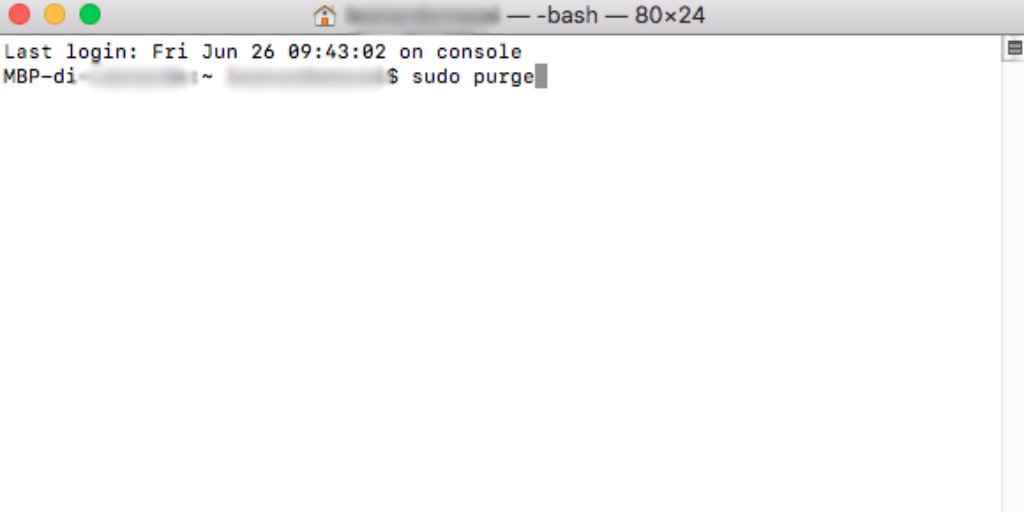
Utilizzi molte applicazioni contemporaneamente sul tuo Mac e spesso ti capita di dover attendere diversi secondi per eseguire una operazione solitamente istantanea? In questo caso, la RAM (Random Access Memory) del tuo computer Apple potrebbe essere satura, rallentando le esecuzioni dei processi e di conseguenza facendoti impiegare più tempo per portare a termine un lavoro. In questo caso, la RAM necessita di essere svuotata.
Un primo metodo, molto poco elegante, per fare ciò potrebbe essere quello di riavviare il computer. Questo non sempre è possibile e potrebbe farti perdere del tempo in quanto dovresti salvare i file, chiudere i programmi su cui stavi lavorando per poi riaprirli alla riaccensione del PC. Devi, però, sapere che esiste un metodo molto più rapido grazie all’uso di un semplice comando eseguito come amministratore. Senza bisogno di aggiungere altro, vediamolo insieme.
- Apri il terminale del tuo Mac.
- Digita il comando
sudo purgee premi Invio. - Inserisci la password dell’utente e premi Invio.
La procedura è terminata. Una volta inserita la password ed eseguito il comando la cache della RAM risulterà svuotata. Nel caso volessi approfondire il significato di quanto hai appena digitato, il comando sudo serve per eseguire un’operazione come amministratore, mentre il comando purge consente di cancellare la cache. Semplice, no?
Scopri come conoscere la versione di macOS installata nel tuo Mac, come trovare il modello del Mac, come trovare il numero di serie oppure come avere informazioni sullo stato della batteria.
Hai bisogno di dare una rinfrescata al tuo Mac o vuoi aggiornare il sistema operativo? Impara come fare una formattazione pulita di macOS.
